当面对电脑没有声音的时候,你们是怎么解决的呢?由于这种情况发生的原因比较多,所以只有在找到电脑没声音原因才能对症下药了。来看看小白整理的一些方法吧。
电脑没声音的原因有很多,其中有硬件问题,也有软件的问题,而你所面临的电脑没有声音又是什么原因呢?今天我来说说电脑没有声音时的处理方法。
电脑没声音怎么办图文解说
首先要检查一下硬件问题,要排除连接错误和硬件损坏的问题,由于小编的不是在硬件问题(考虑是不是系统缺少声卡驱动),所以在这里不细述。
在计算机上点击鼠标右键,选择属性。进入计算机属性。
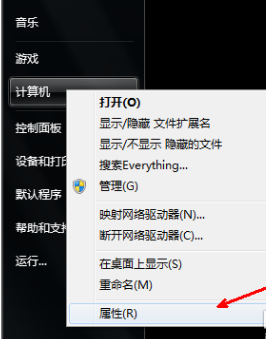
系统失声载图1
点击“设备管理器”
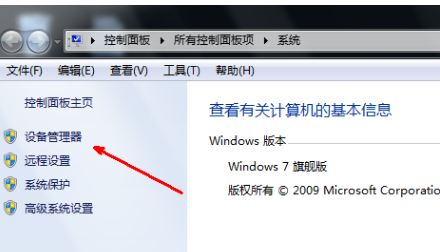
系统失声载图2
点击声音视频和游戏控制器
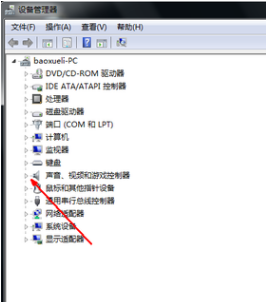
系统失声载图3
如果出现一个黄色的问号,说明系统缺少声卡驱动,需要下载并安装驱动。
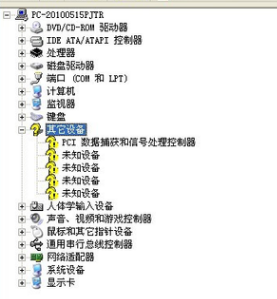
系统失声载图4
在百度搜索万能声卡驱动,点击下载
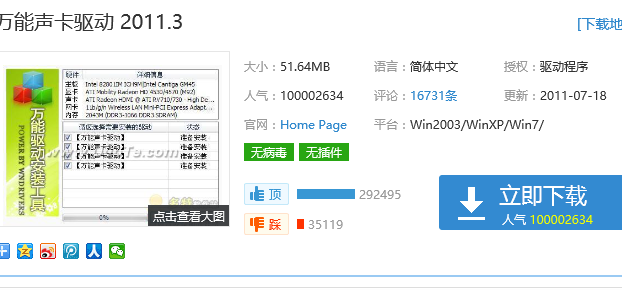
系统失声载图5
以上就是电脑没声音怎么办的操作教程了。由于小编就遇到这种情况,所以没法对各个情况进一步的陈述,有什么疑问可以在百度搜索,也可以询问小编。